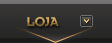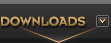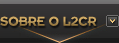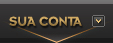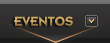![]()
Guia de Instalação L2CR
Olá jogadores, este tutorial tem como objetivo auxiliar a vocês a baixarem o Lineage Interlude e instalarem o L2CR
*DEP* Certifique-se que o DEP do windows está desativado, veja o tutorial explicativo em: http://www.l2cr.com/c6/pt/?page_id=1451
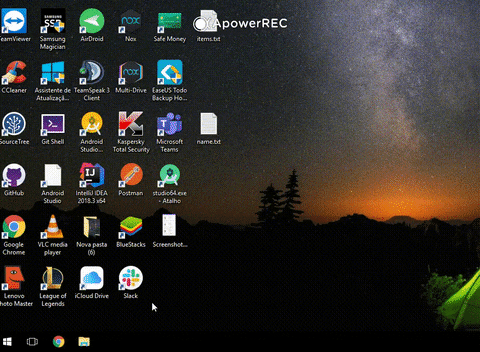
IMPORTANTE: O Sistema anti cheat e anti bot do L2CR verifica os arquivos do computador em busca de programas como bot ou cheats,, caso seu computador contenha esse tipo de arquivo, recomendamos que guarde eles em um pen drive, ou na nuvem como serviços como (Google Drive) e remova-os do computador.
Lembrando que após isso, é necessário você efetuar a limpeza de disco, pois ficam na memória fragmentos desses programa.
Caso contrário o jogo não irá abrir, mais dúvidas olhar a seção Erros e Soluções.
Vídeo tutorial
Download
Para efetuar o download do L2CR acesse algum dos links abaixos.
Client Interlude CR
Download direto : Link
Download via Torrent : Link
Instalação
Para efetuar a instalação do L2CR é muito simples
Client Interlude CR
Para efetuar a instatação caso tenha baixado o Client Interlude CR :
- Extrair o arquivo baixado.
- Executar o launcher que está dentro da pasta baixada.
- Após ele carregar e baixar todas as atualizações necessárias o botão start estará habilitado.
- Clicar em start, iniciará o jogo.
Lembrando que é obrigatório o uso do Launcher do L2CR para poder jogar em nosso servidor.
Caso tenha algum problema ao abrir o cliente seguir as recomendações da seção Erros e Soluções
Erros e Soluções
Algum softwares, antivirus e configurações podem dar conflito com o nosso sistema de proteção, caso tenha algum problema, por favor siga as seguintes recomendações.
Bots, Tower ou Adrenaline
Caso você tenha instalado ou utilizado algum desses programas, recomendamos.
- Remove-los do seu computador.
O Sistema anti cheat e anti bot do L2CR verifica os arquivos do computador em busca de programas como bot ou cheats, caso seu computador contenha esse tipo de arquivo, recomendamos que guarde eles em um pen drive, ou na nuvem como serviços como (Google Drive) e remova-os do computador.
- Após isso é necessário fazer a limpeza de disco do computador, essa passo é muito importante pois esses programas deixam fragmentos na memória do computado e é necessário limpa-la para poder abrir o L2CR.
Para isso basta:- Na caixa de pesquisa na barra de tarefas, digite limpeza de disco e selecione Limpeza de Disco na lista de resultados.
- Selecione a unidade que você deseja limpar e selecione OK.
- Em Arquivos a serem excluídos, selecione os tipos de arquivo, selecionar Arquivos Temporários. Para obter uma descrição do tipo de arquivo, selecione-o.
- Clique em OK.
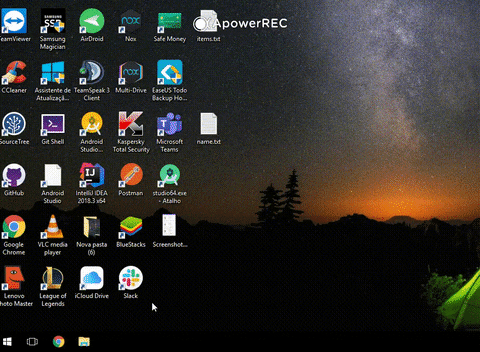
Após isso tente novamente.
Antivirus
Alguns antivirus como:
Microsoft Windows Defender.
Bitdefender Antivirus Free.
Kaspersky Security Cloud Free.
Avira Free Antivirus.
Panda Security Free Antivirus.
Avast Free Antivirus.
Podem bloquear a execução do L2CR, para isso basta você adicionar a pasta onde o jogo está instalado, como exclusão.
Windows Defender
Mesmo que seu computador não tenha antivirus, ainda pode acontecer de ter algum problema, isso acontece pois o Windows vem instalado com o Windows Defender, caso de algum problema basta:
Se um arquivo, um tipo de arquivo, uma pasta ou um processo que o Windows Defender detectou como mal-intencionado for confiável, você poderá impedir a Segurança do Windows de alertar você ou bloquear o programa adicionando o arquivo à lista de exclusões.
- Vá para Iniciar > Configurações > Atualização e Segurança > Segurança do Windows > Proteção contra vírus e ameaças.
- Em Configurações de proteção contra vírus e ameaças, selecione Gerenciar configurações, então, em Exclusões, selecione Adicionar ou remover exclusões.Selecione Adicionar uma exclusão, então selecione arquivos, pastas, tipos de arquivo ou processos. A exclusão também será aplicada às subpastas dentro de uma pasta.

- Selecione Adicionar uma exclusão, então selecione arquivos, pastas, tipos de arquivo ou processos. A exclusão também será aplicada às subpastas dentro de uma pasta.
Dúvidas acesse: https://support.microsoft.com/pt-br/help/4028485/windows-10-add-an-exclusion-to-windows-security
ExitLag, NoPing
Caso você utilize programas desse tipo, e não tiver conseguindo fazer login ou abrir o jogo, tente desativa-los, e repetir o processo novamente.
Dúvidas e suporte:
E-mail: suporte@l2cr.com
Página Facebook:
Grupo Facebook: